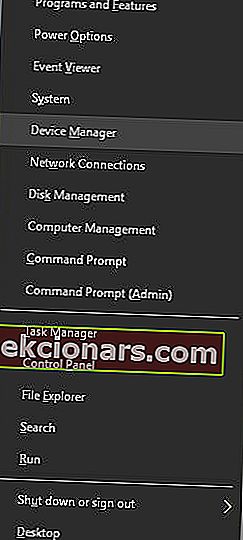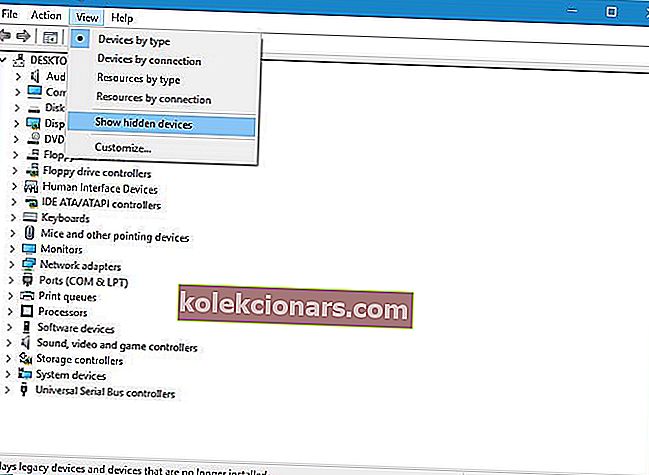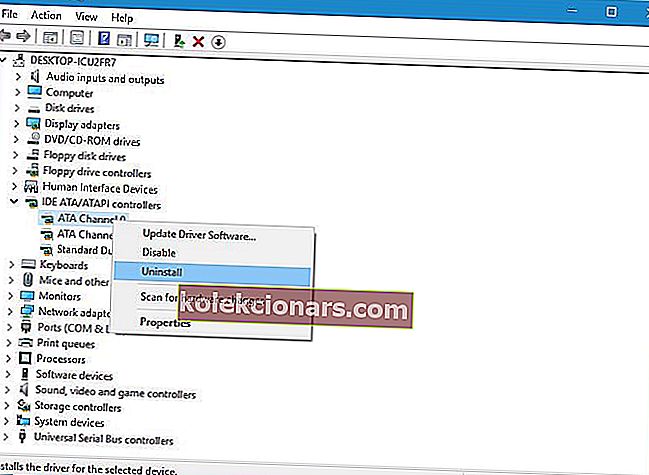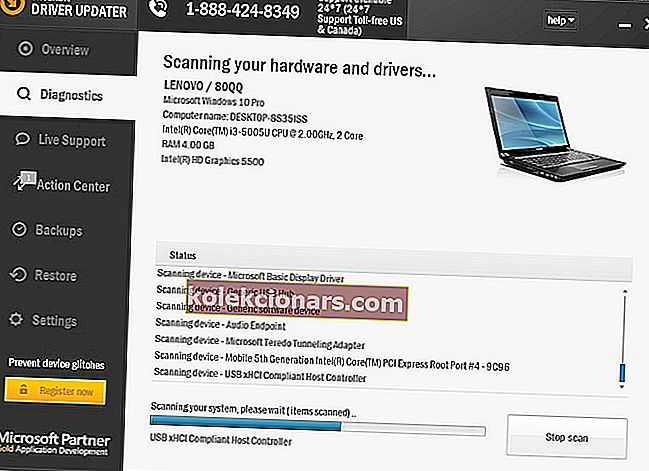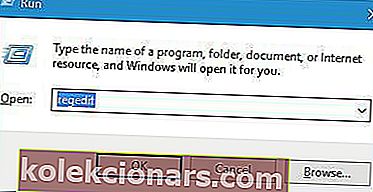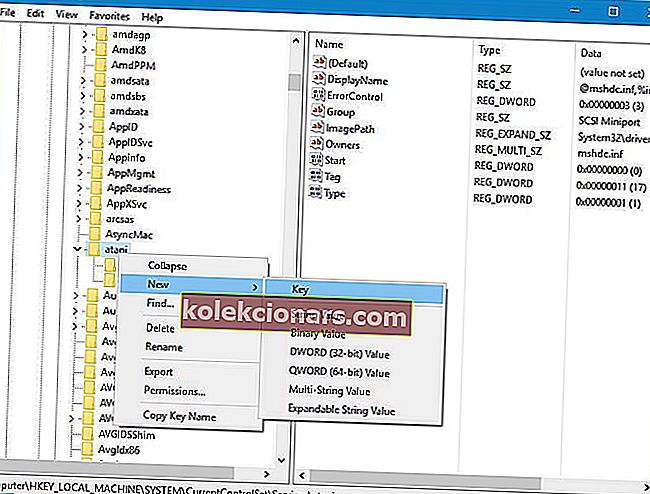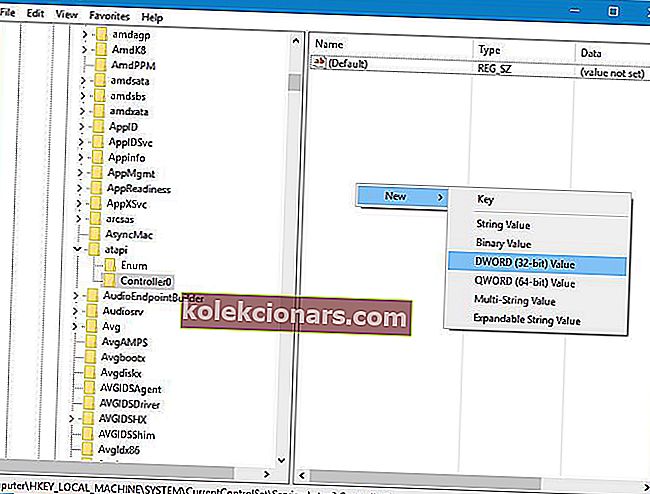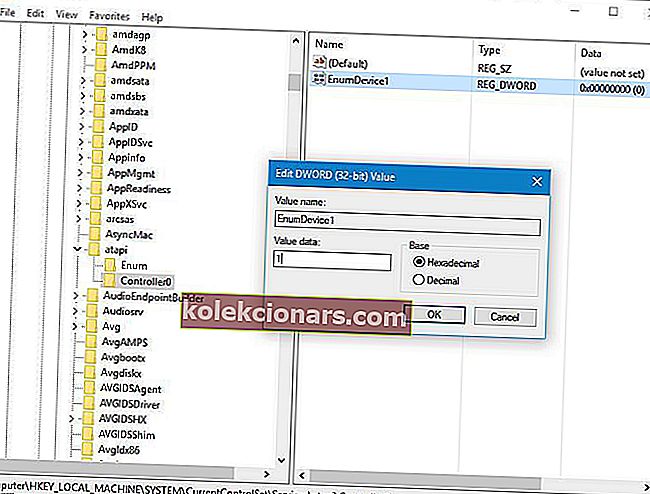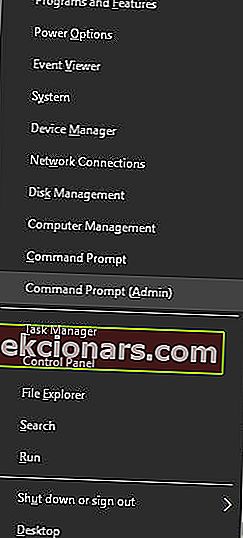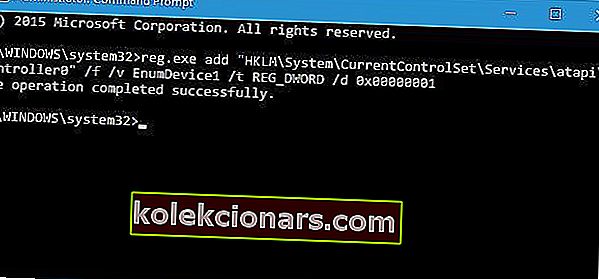- DVD-draivid on suurepärane viis, mille kaudu saavad kasutajad andmeid oma DVD- ja CD-ketastele kirjutada.
- Kahjuks võivad erinevad süsteemiprobleemid põhjustada seda, et Windows OS ei tuvasta DVD-draivi ja kui see juhtub, peate järgima allolevas juhendis kirjutatud samme.
- Meie spetsiaalne süsteemivigade otsimise keskus on selliseid artikleid täis, seega kontrollige kindlasti ka seda, sest võite leida muud kasulikku teavet.
- Riistvaraga seotud paranduste saamiseks vaadake meie sülearvuti ja arvuti tõrkeotsingu lehte.

Nii nagu igal teisel operatsioonisüsteemil, on ka Windows 10-l omajagu probleeme ning üks probleem, millest kasutajad Windows 10-s teatasid, oli DVD-draivi mittetöötamine või tuvastamine.
See võib olla suur probleem, eriti kui kasutate optilist andmekandjat sageli, nii et vaatame, kuidas seda probleemi lahendada. Siin on veel mõned näited selle (või sarnase) väljaande (te) kohta:
- DVD-draiv ei tööta Windows 10-s
- Järgmised lahendused aitavad teil DVD-draivi probleemi lahendada.
- Windows 10 DVD-draiv ei loe plaate
- Kui näete ikooni, kuid teie DVD-draiv lihtsalt ei suuda plaate lugeda, vaadake seda kasulikku artiklit.
- DVD / CD-ROM-draiv pole seadmehalduris Windows 10
- Kui te ei näe seadmehalduris isegi DVD-draivi ikooni, saate seda artiklit jätkata, kuna enamik lahendusi kehtib endiselt.
- DVD-draivi ei kuvata Windows 8-s
- Kuigi me räägime siin Windows 10-st, saate hõlpsasti enamikku neist lahendustest rakendada ka Windows 8-le.
- DVD-draivi ei kuvata seadmehalduris Windows 7
- Sama kehtib ka Windows 7 kohta.
Mida teha, kui minu DVD-draiv Windows 10-s puudub?
- Kustutage IDE ATA / ATAPI kontrollerid seadmehaldurist
- Looge uued registrivõtmed
- Kontrollige, kas teie DVD-draiv on korralikult ühendatud
- Määrake oma DVD-draiv BIOS-i esimese käivitusseadmena
- Eemaldage virtuaalse draivi tarkvara
- Kasutage riistvara tõrkeotsingut
- Laadige BIOS-i vaikesätted
- Käivitage SFC-skannimine
- Kasutage DISM-i
1. Kustutage seadmehaldurist IDE ATA / ATAPI kontrollerid
- Kasutaja menüü avamiseks vajutage Windowsi klahvi + X.
- Valige loendist Seadmehaldur .
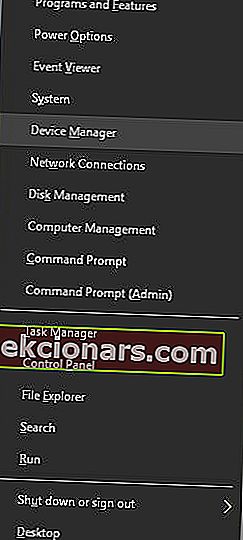
- Kui seadmehaldur avaneb, minge jaotisse Vaade ja valige Kuva peidetud seadmed .
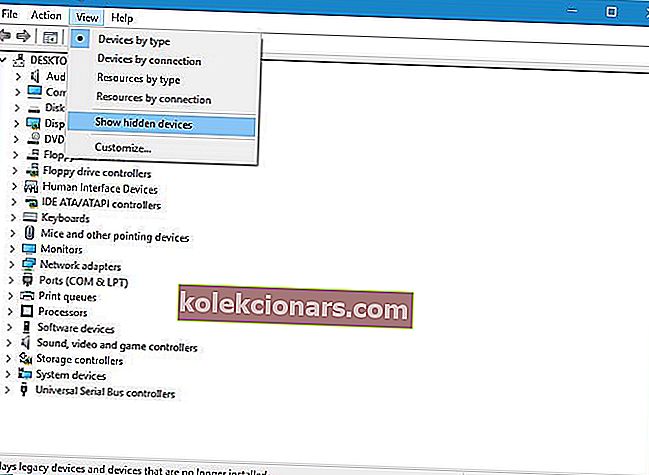
- Leidke ATA kanali kontrollerid ja desinstallige need kõik, paremklõpsates neid ja valides menüüst Desinstalli .
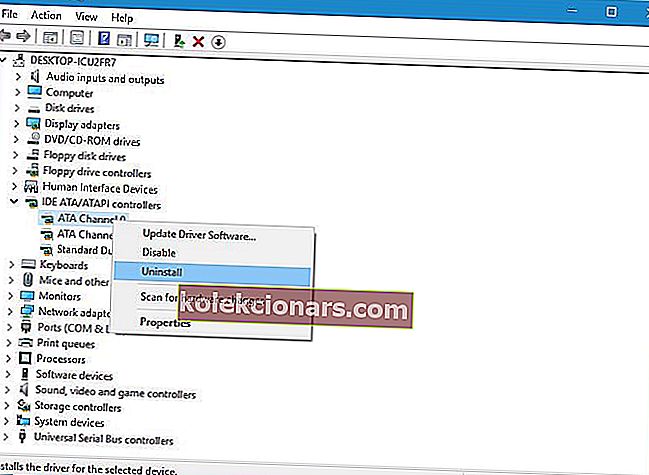
- Valikuline : kasutajad soovitavad eemaldada ka Inteli (R) Serial ATA salvestuskontroller, nii et kui teil seda on, eemaldage ka see.
- Kui olete lõpetanud, sulgege seadmehaldur ja taaskäivitage arvuti.
Kasutajad teatasid, et selle probleemi saab hõlpsasti lahendada, desinstallides IDE ATA / ATAPI kontrollerid seadmehaldurist.
Kui teil pole seadmehalduris ATA kanalit saadaval, kustutage kindlasti SATA kontroller ja taaskäivitage arvuti. Kui arvuti taaskäivitub, peaks DVD-draiv uuesti ilmuma.
Mõned kasutajad soovitavad ka teie DVD-draivi seadmehaldurist eemaldada, nii et võiksite proovida ka seda.
Lisaks seadmete haldurist kustutamisele soovitavad mõned kasutajad ka DVD-draivi uusimad draiverid alla laadida ja installida.
Selleks külastage lihtsalt oma DVD-draivi tootja veebisaiti ja laadige alla oma seadme uusimad draiverid.
Kas teadsite, et enamikul Windows 10 kasutajatest on vananenud draiverid? Selle juhendi abil saate olla samm edasi.
1.1 Draiverite värskendamine automaatselt
Kui te ei soovi draiverite käsitsi värskendamise vaeva, soovitame tungivalt seda teha automaatselt, kasutades Tweakbit's Driver Updater tööriista. Selle tööriista on heaks kiitnud Microsoft ja Norton Antivirus.
Pärast mitut testi jõudis meie meeskond järeldusele, et see on parim automatiseeritud lahendus. Allpool leiate kiire juhendi, kuidas seda teha:
-
- Laadige alla ja installige TweakBiti draiveri värskendaja .
- Pärast installimist hakkab programm teie arvutit vananenud draiverite suhtes automaatselt kontrollima.
- Draiveri värskendaja kontrollib teie installitud draiveri versioone viimaste versioonide pilveandmebaasiga ja soovitab korralikke värskendusi.
- Kõik, mida peate tegema, on oodata, kuni skannimine lõpeb.
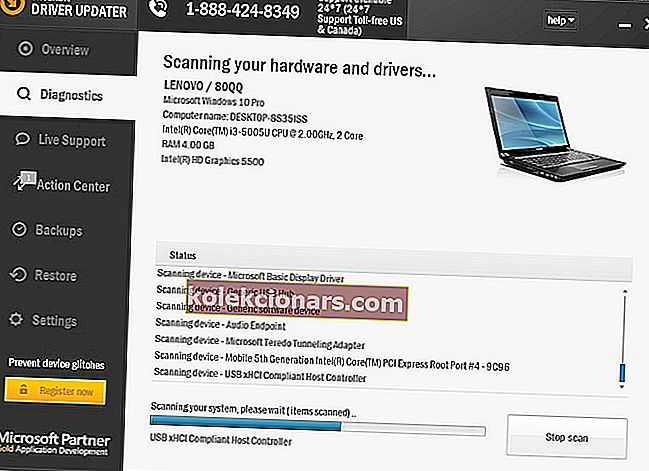
- Pärast skannimise lõpetamist saate aruande kõigi teie arvutist leitud probleemidraiverite kohta.
- Vaadake loend üle ja vaadake, kas soovite värskendada kõiki draivereid eraldi või kõiki korraga.
- Ühe draiveri korraga värskendamiseks klõpsake draiveri nime kõrval linki „Värskenda draiverit”.
- Või klõpsake lihtsalt kõigi soovitatud värskenduste automaatseks installimiseks allosas asuvat nuppu Uuenda kõik.

Märkus. Mõned draiverid tuleb installida mitmel etapil, nii et peate nuppu "Värskenda" mitu korda vajutama, kuni kõik selle komponendid on installitud.
2. Looge uued registrivõtmed
- Vajutage Windowsi klahvi + R ja sisestage regedit .
- Registriredaktori käivitamiseks vajutage sisestusklahvi või klõpsake nuppu OK .
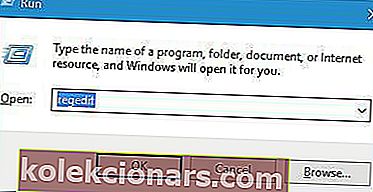
- Kui registriredaktor avaneb, minge vasakul paneelil järgmisele võtmele:
- HKEY_LOCAL_MACHINESYSTEMCurrentControlSetServicesatapi
- Paremklõpsake atapi ja valige Uus> Võti .
- Sisestage uue võtme nimeks Controller0 .
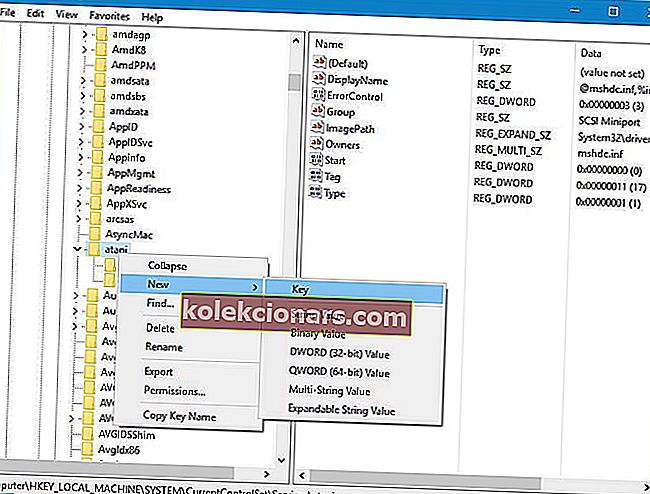
- Valige Kontroller0 ja paremklõpsake parempoolsel paanil tühja ruumi ja valige Uus> DWORD (32-bitine) väärtus .
- Sisestage uue DWORD-i nimeks EnumDevice1 .
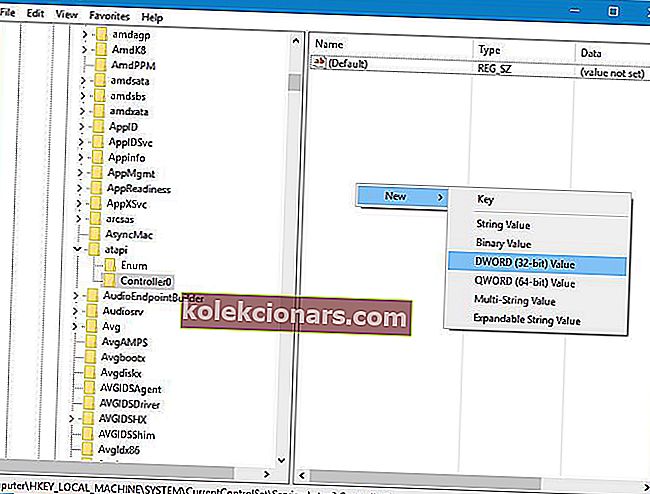
- Sisestage uue DWORD-i nimeks EnumDevice1 .
- Selle omaduste avamiseks topeltklõpsake EnumDevice1 DWORD.
- Sisesta 1 in Value data väljale ja klõpsake OK muudatuste salvestamiseks.
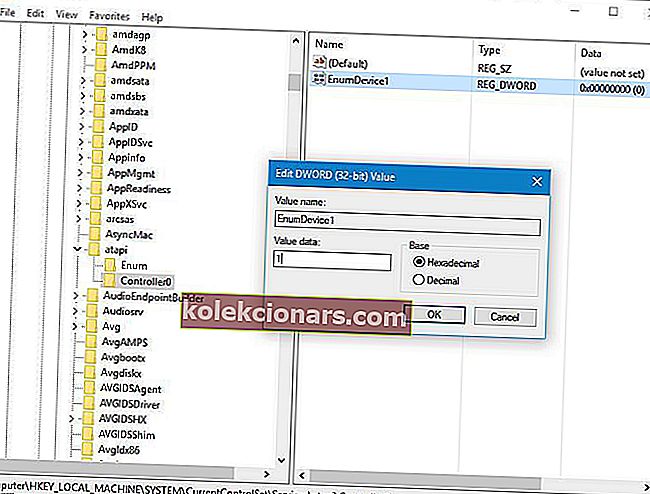
- Sisesta 1 in Value data väljale ja klõpsake OK muudatuste salvestamiseks.
Kasutajad teatasid, et saate selle probleemi lahendada oma registri muutmisega ja enne alustamist peame teid hoiatama, et registri muutmine võib mõnikord põhjustada ebastabiilsuse probleeme, seetõttu olge eriti ettevaatlik.
Lisaks võib olla hea mõte luua oma registri varukoopia juhuks, kui midagi valesti läheb.
Mõned kasutajad teatasid, et peate võib-olla looma uue kontrolleri võtme, kui teie süsteemis on rohkem kui üks DVD-draiv. Selleks korrake samu samme ülevalt, kuid selle asemel, et helistada uuele võtmele Controller0, nimetage see kindlasti Controller1.
Kui te ei saa oma registrit muuta, järgige selles spetsiaalses juhendis toodud juhiseid, et teada saada, kuidas saate seda teha nagu proff.
Kas registriredaktorisse ei pääse? Asjad pole nii hirmutavad, kui tunduvad. Vaadake seda juhendit ja lahendage probleem kiiresti.
Kui te ei soovi registriredaktorit kasutada, saate sama teha käsuviiba abil. Selleks toimige järgmiselt.
- Vajutage Windows Key + X ja valige menüüst käsuviip (administraator) .
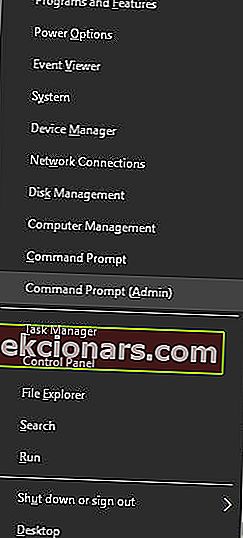
- Kui käsuviip avaneb, sisestage järgmine rida ja vajutage selle käivitamiseks sisestusklahvi :
- reg.exe lisage „HKLMSystemCurrentControlSetServicesatapiController0” / f / v EnumDevice1 / t REG_DWORD / d 0x00000001
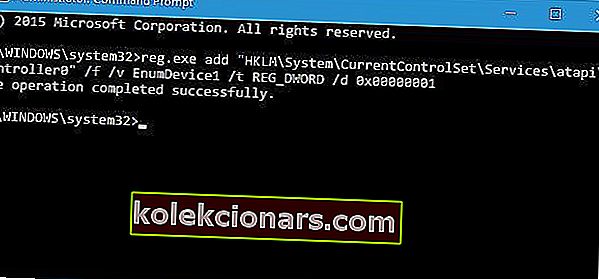
- reg.exe lisage „HKLMSystemCurrentControlSetServicesatapiController0” / f / v EnumDevice1 / t REG_DWORD / d 0x00000001
- Sulgege käsuviip ja taaskäivitage arvuti.
Käsuviiba abil saate teha sama toimingu nagu registrivõtme käsitsi lisamine, seetõttu on see korralik ja mõnevõrra kiirem alternatiiv.
Kui soovite DVD-draivide kohta lisateavet saada, vaadake allpool meie KKK-jaotist.
KKK: Lisateave DVD-draivide kohta
- Mis tüüpi ketastele saavad DVD-draivid kirjutada?
Kaasaegsed DVD-draivid saavad kirjutada igat tüüpi DVD-dele ja igat tüüpi CD-dele.
- Kas kõigil arvutitel on DVD-draivid?
Ühesõnaga, ei. Tulenevalt asjaolust, et DVD-d on populaarsust kaotamas, eelistavad enamik sülearvutitootjaid optilisi draive oma seadmetesse mitte lisada ja kasutavad tavaliselt mõnda täiendavat USB-porti. Veelgi enam, uusim trend on aeglaselt migreeruda ka USB-C-porti.
- Kas DVD-draive saab eraldi osta?
Jah, DVD-draive saab osta eraldi riistvarana, kui neil on vajalikud pesad kaasas. Kui teil on DVD-draivi ja arvuti ühilduvusprobleeme, vaadake lisateavet sellest põhjalikust juhendist.
Toimetaja märkus: see artikkel jätkub järgmisel lehel. Kui soovite DVD-draivide kohta rohkem lugeda, vaadake meie juhendite kogu.